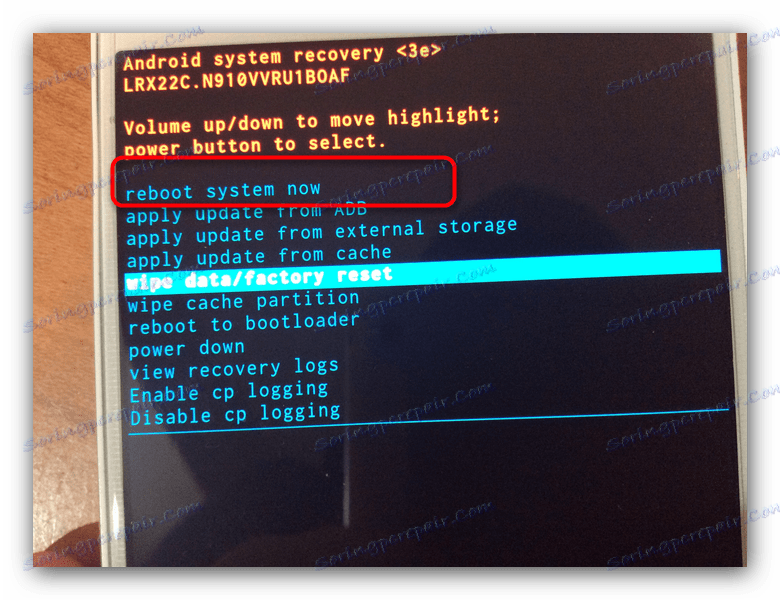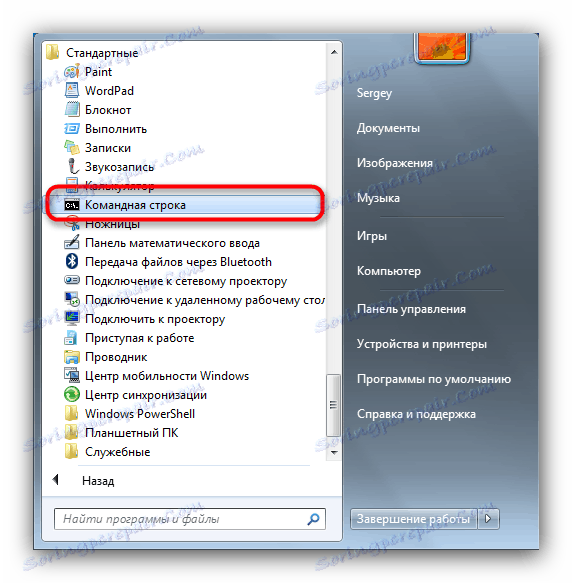Uključite Android uređaj bez gumba napajanja
U nekom trenutku, može se dogoditi da gumb za napajanje vašeg Android telefona ili tableta ne uspije. Danas ćemo vam reći što da radite ako trebate uključiti takav uređaj.
sadržaj
Načine za uključivanje Android uređaja bez gumba
Postoji nekoliko načina pokretanja uređaja bez gumba napajanja, ali ovise o tome kako je uređaj isključen: potpuno isključen ili je u stanju mirovanja. U prvom slučaju, bit će teže riješiti problem, u drugom, lakše. Razmotrite opcije u redu.
Vidi također: Što učiniti ako se telefon ne uključi
Opcija 1: potpuno isključen uređaj
Ako je uređaj isključen, možete je pokrenuti pomoću načina za oporavak ili ADB-a.
oporavak
Ako je vaš smartphone ili tabletno računalo onemogućen (na primjer, nakon što je baterija ispražnjena), možete je pokušati aktivirati unosom načina za oporavak. To je učinjeno ovako.
- Spojite punjač na uređaj i pričekajte oko 15 minuta.
- Pokušajte unijeti oporavak pritiskom na gumbe "Volume Down" ili "Volume Up" . Kombinacija ovih dviju ključeva može raditi. Na uređajima s fizičkim gumbom Početna (na primjer, Samsung), možete držati ovu tipku i držite pritisnutu tipku za glasnoću.
Vidi također: Kako ući u način oporavka na Androidu
- U jednom od tih slučajeva uređaj će ići u način rada za oporavak. U njemu smo zainteresirani za stavku "Ponovno pokreni sada" .
![Ponovo pokrenite uređaj putem oporavka da biste uključili android bez gumba]()
Ako je gumb napajanja pogrešan, međutim, neće raditi, pa ako imate oporavak zaliha ili treća strana CWM , napustite uređaj nekoliko minuta: trebao bi se ponovno pokrenuti automatski.
- Ako je vaš uređaj instaliran TWRP oporavak , možete ponovo pokrenuti uređaj - ova vrsta izbornika za oporavak podržava kontrolu dodirivanja.

Pričekajte da se sustav pokrene i koristite uređaj ili koristite dolje opisane programe kako biste ponovno dodijelili gumb za uključivanje.
ADB
Android Debug Bridge - univerzalni alat koji će također pomoći u pokretanju uređaja s neispravnim gumbom napajanja. Jedini je uvjet da USB uređaj za uklanjanje pogrešaka treba aktivirati na uređaju.
Više detalja: Kako omogućiti USB ispravljanje pogrešaka na uređaju sa sustavom Android
Ako sigurno znate da je uklanjanje pogrešaka preko YUSB onemogućeno, upotrijebite metodu iz oporavka. Ako je uklanjanje pogrešaka aktivno, možete nastaviti s postupcima opisanim u nastavku.
- Preuzmite i instalirajte ADB na računalo i raspakirajte ga u korijensku mapu sustava pogona (najčešće je pogon C).
- Povežite svoj uređaj s računalom i instalirajte odgovarajuće upravljačke programe - možete ih pronaći na mreži.
- Upotrijebite izbornik Start . Slijedite put "Svi programi" - "Standard" . Pronađite unutar "Command Line" .
![Unesite naredbeni redak za pokretanje ADB kako biste omogućili android bez gumba]()
Desnom tipkom miša kliknite naziv programa i odaberite Pokreni kao administrator .
- Provjerite prikazuje li se vaš uređaj u ADB-u upisivanjem
cd c:adb. - Nakon što provjerite je li pametni telefon ili tablet određen, napišite sljedeću naredbu:
adb reboot - Nakon što unesete ovu naredbu, uređaj će se ponovno pokrenuti. Odspojite ga s računala.

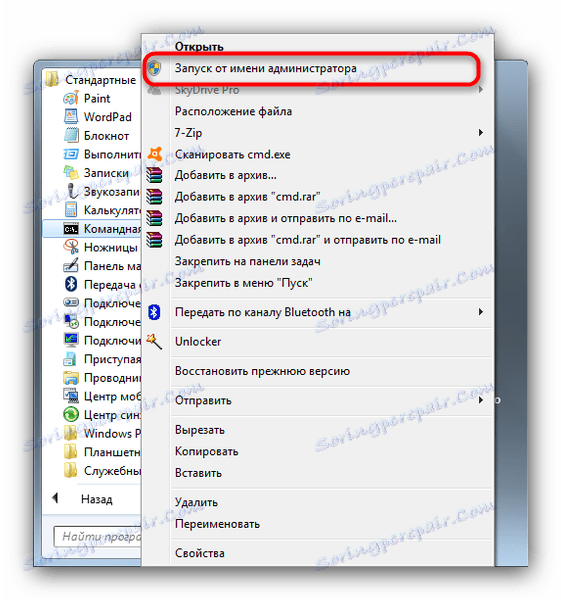
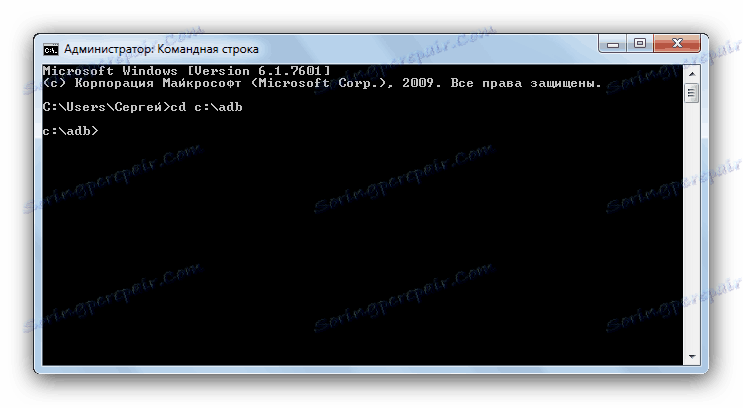
Osim kontrole naredbenog retka, dostupna je i aplikacija. Adba , što vam omogućuje automatizaciju postupaka za rad s Androidom Debag Bridge. Uz to, također možete prisiliti uređaj da se ponovno pokrene s neispravnim gumbom za uključivanje.
- Ponovite korake 1 i 2 prethodnog postupka.
- Instalirajte ADB Run i pokrenite ga. Nakon što provjerite je li uređaj definiran u sustavu, unesite broj "2" , koji odgovara stavci "Ponovno pokreni Android" i pritisnite "Enter" .
- U sljedećem prozoru unesite "1" , što odgovara "Reboot" , odnosno normalnom ponovnom pokretanju i pritisnite "Enter" za potvrdu.
- Uređaj će se ponovo pokrenuti. Može se odspojiti s računala.
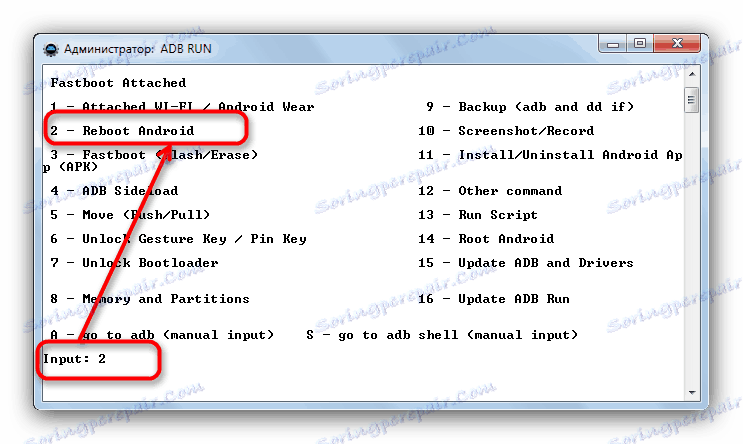

I oporavak i ADB nisu cjelovito rješenje problema: ove metode omogućuju pokretanje uređaja, ali može ući u način mirovanja. Pogledajmo kako bismo probudili uređaj ako se to dogodilo.
Opcija 2: Uređaj u stanju mirovanja
Ako je telefon ili tablet uključen u stanje mirovanja i gumb za napajanje je oštećen, uređaj možete pokrenuti na sljedeće načine.
Povežite se s napunjenjem ili računalom
Najsvestraniji način. Gotovo svi uređaji sa sustavom Android nestat će iz stanja mirovanja, ako ih povežete s jedinicom za punjenje. Ova izjava vrijedi za povezivanje s računalom ili prijenosnim računalom putem USB-a. Međutim, ovu metodu ne smijete zloupotrijebiti: prvo, priključna utičnica na uređaju može uspjeti; Drugo, konstantno spajanje / odspajanje s mrežom nepovoljno utječe na stanje baterije.
Nazovite uređaj
Kada primite dolazni poziv (normalna ili internetska telefonija), smartphone ili tablet će se probuditi. Ova metoda je praktičnija od prethodnog, ali nije baš elegantna i nije uvijek izvediva.
Probudite dodirivanjem zaslona
U nekim uređajima (primjerice LG, ASUS), funkcija buđenja dodirivanjem zaslona provodi se: dvaput dodirnite prstom i telefon će se probuditi iz stanja mirovanja. Nažalost, implementacija ove opcije na nepodržanim uređajima nije jednostavna.
Ponovno dodjeljivanje gumba napajanja
Najbolji način izlaska (osim zamjene gumba, naravno) bit će prijenos funkcija na bilo koji drugi gumb. To uključuje bilo koju vrstu programabilnih tipaka (kao što je pozivanje Bixbyovog glasa asistenta na najnovije Samsung) ili tipke za glasnoću. Izdanje ćemo ostaviti programabilnim ključevima za neki drugi članak, a sada ćemo razmotriti aplikaciju Power Button na Volume Button.
Preuzimanje gumba za napajanje do gumba za glasnoću
- Preuzmite aplikaciju iz Tržište Google Playa ,
- Pokreni ga. Uključite uslugu pritiskom na gumb zupčanika pored "Omogući / Onemogući glasnoću" . Potom označite stavku "Boot" - to je neophodno kako bi se aktiviranje zaslona pomoću gumba za glasnoću ostalo nakon ponovnog pokretanja. Treća je opcija odgovorna za mogućnost uključivanja zaslona klikom na posebnu obavijest na traci stanja, a nije ga potrebno aktivirati.
- Isprobajte značajke. Najzanimljivija stvar je da iako ostaje moguće kontrolirati glasnoću uređaja.

Imajte na umu da na uređajima Xiaomi možda će biti potrebno popraviti aplikaciju u memoriju, tako da upravitelj procesa ne onemogućuje.
Buđenje senzorom
Ako gore opisani postupak ne odgovara nekom razlogu, možete koristiti programe koji vam omogućuju upravljanje uređajem pomoću senzora: akcelerometar, žiroskop ili senzor blizine. Najpopularnije rješenje za ovo je Gravitacijski zaslon.
Preuzimanje Gravitacijskog zaslona - Uključeno / Isključeno
- Preuzmite Gravitacijski zaslon s tržišta Google Playa.
- Pokrenite aplikaciju. Prihvatite pravila o privatnosti.
- Ako se usluga ne uključuje automatski, aktivirajte ga klikom na odgovarajući prekidač.
- Pomaknite se dolje do bloka opcija "senzor blizine" . Označavanjem obje stavke možete uključiti i isključiti uređaj tako da prebacite ruku preko senzora blizine.
- Postavka "Uključivanje zaslona pokretom" omogućit će vam otključavanje uređaja pomoću mjerača akcelerometra: samo valite uređaj i on će se uključiti.
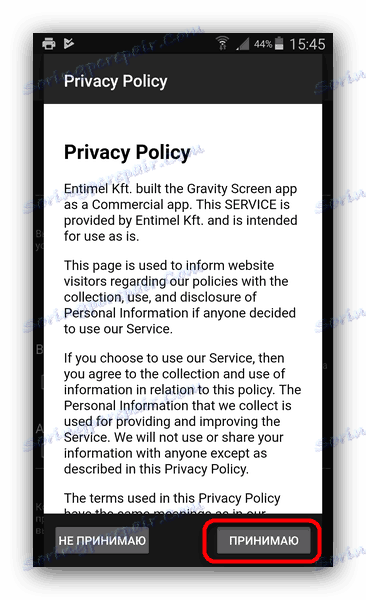
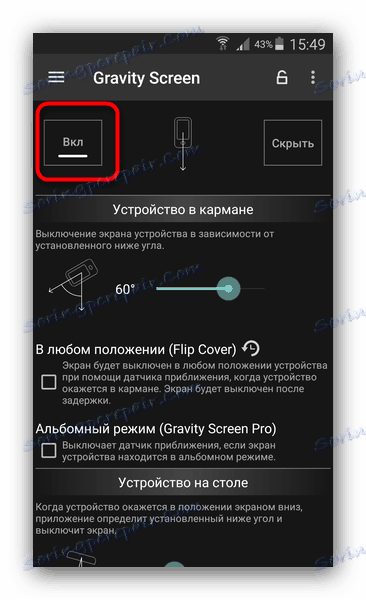
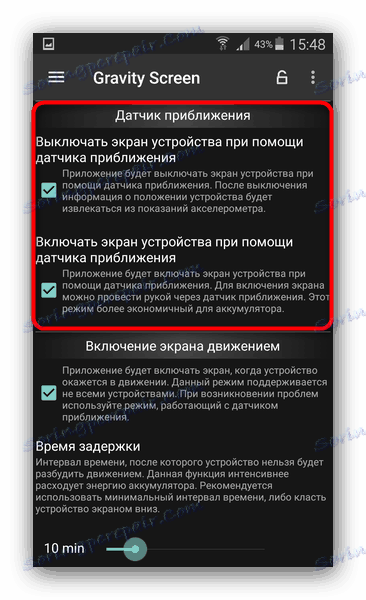
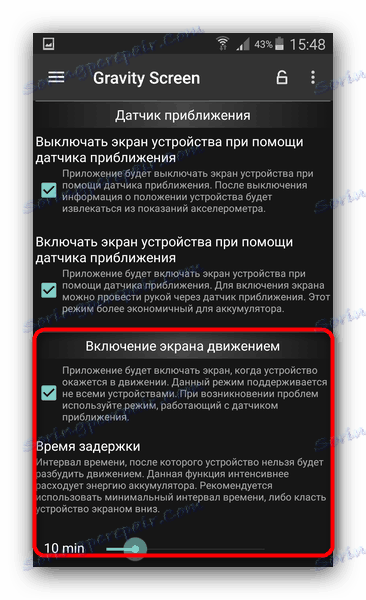
Unatoč velikim značajkama, aplikacija ima nekoliko značajnih nedostataka. Prvo je ograničenje slobodne verzije. Drugi je povećana potrošnja baterije zbog stalne upotrebe senzora. Treće je da neke opcije nisu podržane na nekim uređajima, a za druge značajke možda ćete morati imati pristup rootu.
zaključak
Kao što možete vidjeti, uređaj s neispravnim gumbom za napajanje još uvijek može biti korišten. U isto vrijeme imamo na umu da nijedna rješenja nisu idealna pa preporučujemo da, ako je moguće, zamijenite gumb ili kontaktirate servisni centar.